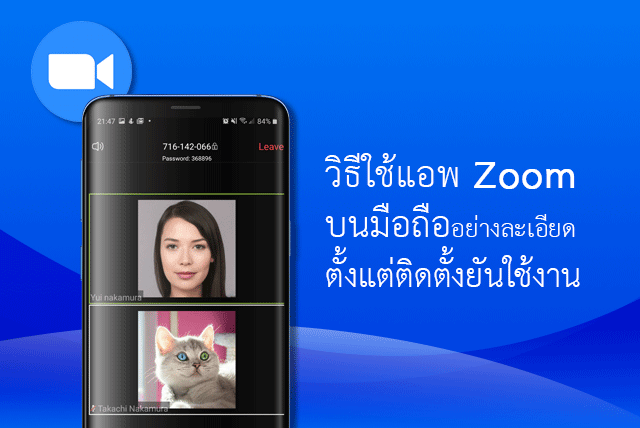วันนี้ GoodTipIT จะมาแนะนำวิธีใช้ Zoom บนมือถือกัน ตั้งแต่การดาวโหลด ติดตั้ง สมัคร Zoom และวิธีเข้า Zoom แบบเบื้องต้น เช่น สำหรับคนที่ต้องใช้มือถือในประชุมออนไลน์ meeting หรือ Work From Home หรือใครไม่มีคอมพิวเตอร์ แต่ต้องเข้าประชุมออนไลน์
ดังนั้นได้รวบรวม คู่มือการใช้ Zoom ตั้งแต่ต้น มีทั้งหมด 6 ขั้นตอนดังนี้
- วิธีดาวโหลด ติดตั้ง และสมัครแอพ Zoom
- วิธีสร้างห้องสำหรับประชุมออนไลน์บนแอพ Zoom
- วิธีเข้าร่วมประชุมออนไลน์ด้วยแอพ Zoom
- การแสดงสองหน้าจอ
- วิธีแชร์ข้อมูลผ่านแอพ
- การยกมือ การทักทายในแบบต่างๆ
วิธีใช้ Zoom มือถือ
การประชุมผ่านแอพมือถือ ทำให้สะดวกอย่างมาก ถ้าเราต้องประชุมเคลื่อนที่ มีมือถือเครื่องเดียวก็ทำงานได้ ยิ่งสะดวกกว่าใช้ Zoom บนคอม สามารถคลิกอ่านได้วิธีการใช้ประชุมผ่านคอมพิวเตอร์ได้ที่นี่ แนะนำการใช้งานโปรแกรม Zoom บนคอม
ขั้นตอนที่ 1 วิธีดาวโหลด ติดตั้ง และสมัครแอพ Zoom มือถือ
1. เข้า Google play และกดติดตั้งแอพ Zoom เมื่อติดตั้งเสร็จ คลิกเข้าแอพ
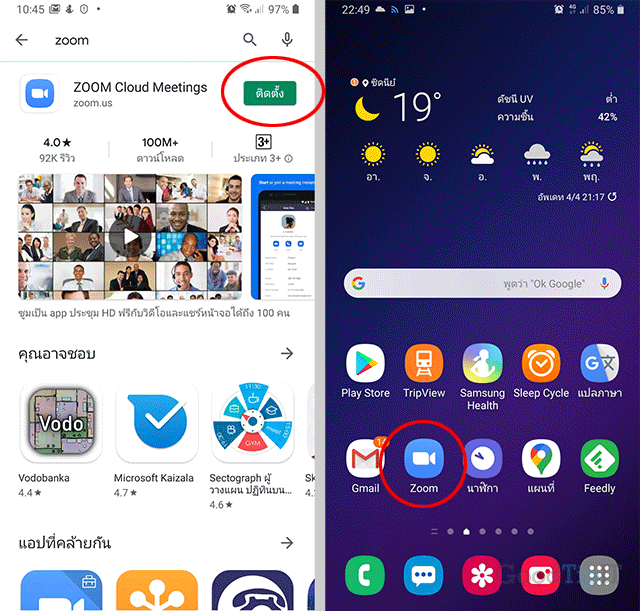
2. คลิกปุ่ม Sign Up ในหน้า Sign Up ให้กรอกชื่ออีเมล์ ชื่อ และนามสกุล ที่จะใช้สมัคร จากนั้นกดปุ่ม Next
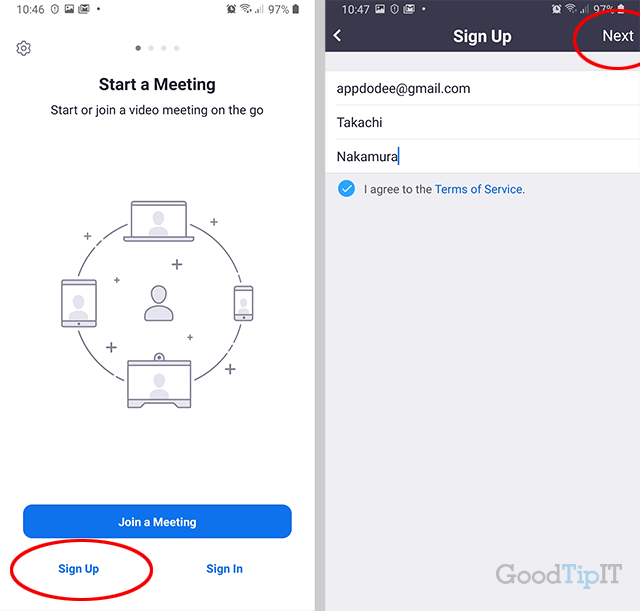
3. จากนั้นสลับแอพอีเมล เพื่อเช็คอีเมล์ที่ได้จากการสมัคร เมื่อเจออีเมล์ที่แอพ Zoom ส่งมาให้ยืนยันตัวตน แล้วกดปุ่ม Activate Account
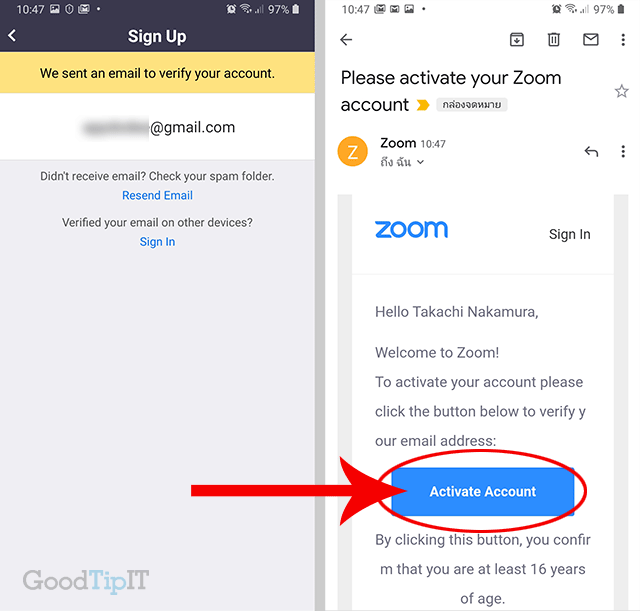
4. จากนั้นเราจะได้ตั้งชื่อผู้ใช้งาน และ ตั้งรหัสผ่าน
โดยรหัสผ่านต้องมีอย่างน้อย8ตัว, ต้องมีตัวอักษรภาษาอังกฤษ และตัวเลข และตัวอักษรภาษาอังกฤษตัวใหญ่อย่างน้อนหนึ่งตัว เมื่อกรอกครบแล้วให้กดปุ่ม Continue
จากนั้นจะมาหน้า Invite Colleagues เพื่อส่งอีเมล์ไปชวนเพื่อนๆ เข้าร่วมประชุมออนไลน์ ถ้ายังไม่มีให้กดปุ่ม Skip this Step
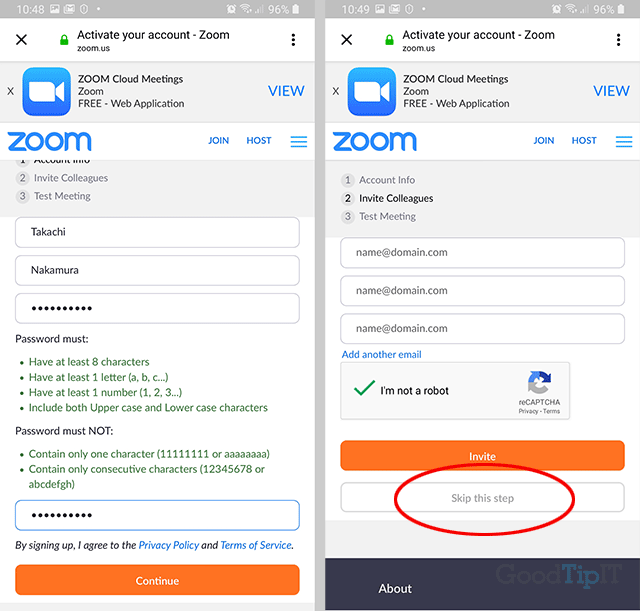
5. ต่อไปวิธีเข้า Zoom เราจะเข้าสู่หัวข้อ Test Meeting ให้กดปุ่ม Start Meeting Now เพียงเท่านี้เราก็จะสามารถสร้างห้องประชุมออนไลน์ พร้อมให้เพื่อนเข้ามาประชุมร่วมด้วยแล้ว
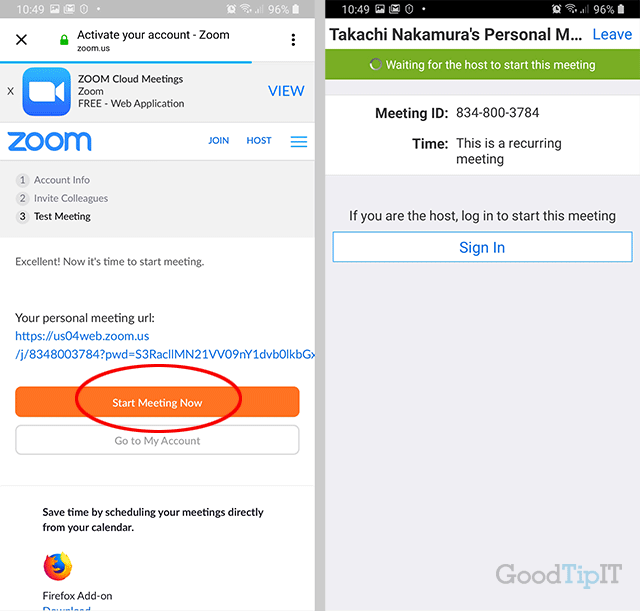
GoodTipIT จึงได้ทำวิธีการใช้งานเบื้องต้น ตั้งแต่การสมัครและวิธีเข้า Zoom ความสามารถของแอพ Zoom ที่ใช้เข้าประชุมออนไลน์ มีหลายด้าน เช่น คุยวีดีโอคอล และแชร์ข้อมูลต่างๆ
ทั้งไฟล์เอกสาร, รูป, ภาพหน้าจอ real-time รวมทั้งการเขียน White board ซึ่งความสามารถได้ครบคันเหมือนในเวอร์ชั่นคอมพิวเตอร์เลย ฉะนั้นแอพ Zoom สามารถใช้เข้าประชุมออนไลน์ได้เหมือนคอมพิวเตอร์